




Como instalar plugins e temas no WordPress
Bem vindo mais uma vez, Kangaroozito! Começar um site com o WordPress é bastante fácil, mas muito do seu poder e recursos vêm dos plugins e temas que podemos instalar na plataforma, trazendo a possibilidade de criar um ambiente totalmente personalizado ao estender imensamente a quantidade de funcionalidades disponíveis para uso na plataforma.
Com esses recursos, é possível então adequar o WP exatamente para atender a todas as suas necessidades e fazendo com que cada site possa ser totalmente único e adequado ao seu negócio, mas nada disso seria possível sem instalar essas novas funcionalidades, não é mesmo?
Por isso, hoje vamos mostrar duas formas de fazer essas instalações de forma rápida e prática, tanto através do próprio WP quanto através dos arquivos de instalação, mas existindo também outras possibilidades através de integrações. De toda forma, todos os métodos usarão essa mesma base de informações que mostraremos a seguir. Vamos lá?
Sumário
- Instalação pelo WP Admin
- Instalação pelos arquivos
- Conclusão
Instalação de plugins e temas pelo WP Admin
Sendo a forma mais comum de fazer a instalação, e também a mais fácil, o nosso primeiro método é através do próprio WP Admin, onde é preciso que o usuário conectado tenhas permissões suficientes para adicionar novos plugins (normalmente, um usuário de nível administrador).
Para isso, precisamos fazer o seguinte:
- Dentro do WP Admin, localize o menu no canto esquerdo da tela;
- Agora, passe pela aba Plugins e siga para Adicionar novo;
- No caso de instalar um tema, em vez disso clique na aba Aparência;
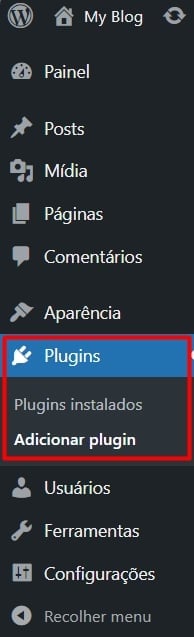
- No caso de instalar um tema, em vez disso clique na aba Aparência;
- Na tela que se abrirá, veremos a “loja” de plugins do WP, com várias opções instaláveis;
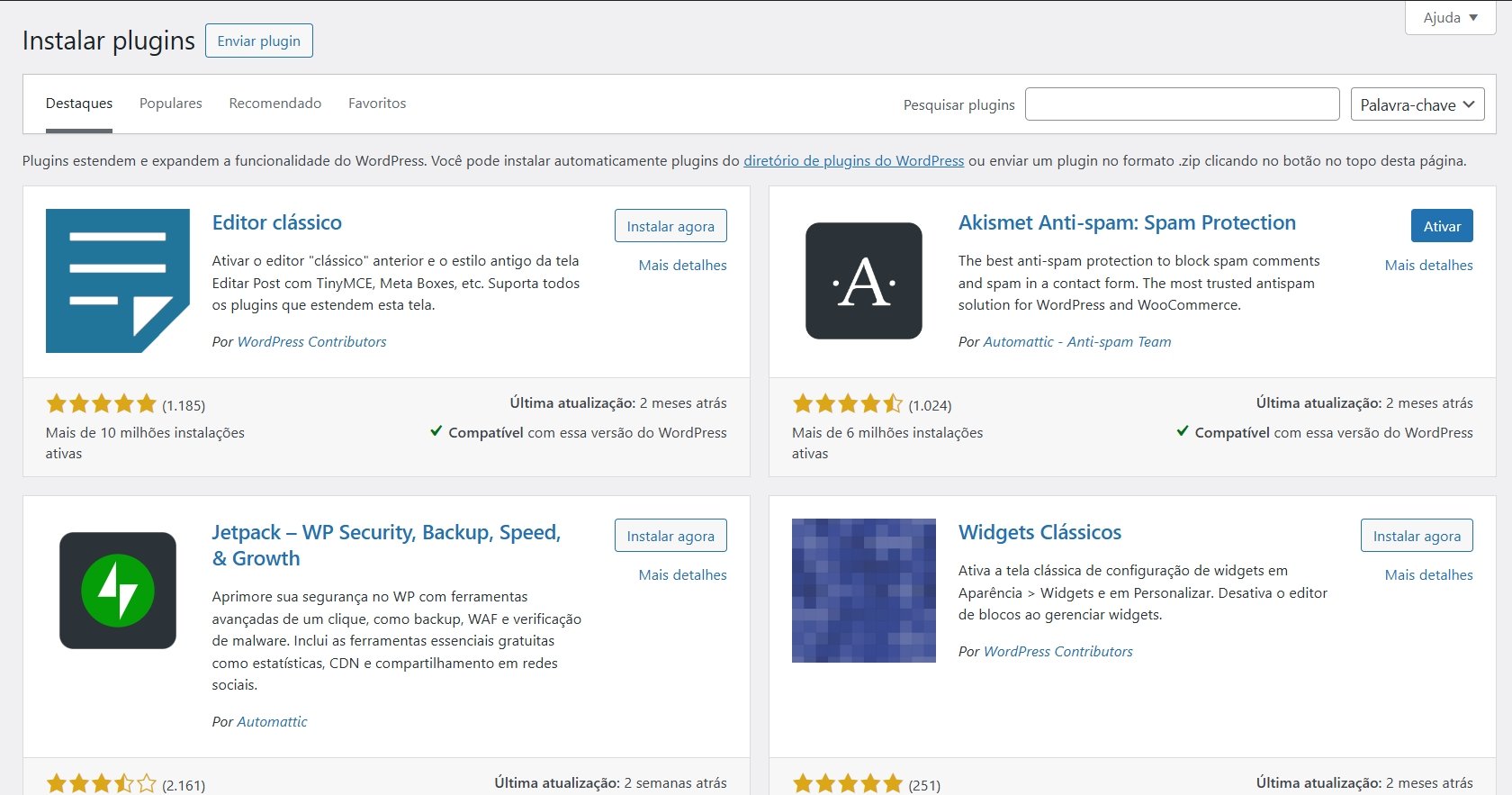
- Aqui, podemos seguir por duas formas, que são pesquisar uma opção disponível na loja (opção mais comum para plugins gratuitos), ou enviar o arquivo compactado de instalação (mais comum para opções pagas);
- Então, é mais interessante tentar buscar pela barra de pesquisa para conferir se aquele que deseja instalar. Para fazer isso, insira o nome na barra de pesquisa e um botão de instalação será mostrado ao lado de cada opção;
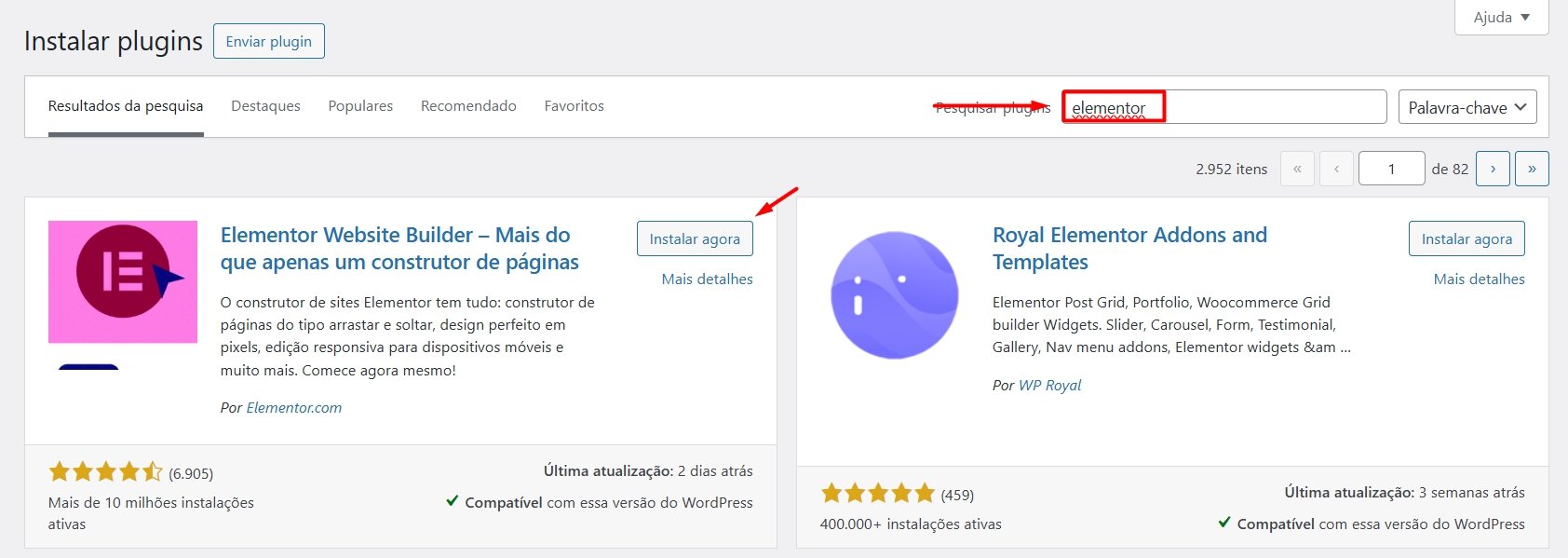
- Como uma alternativa, é possível também enviar o arquivo de instalação clicando no botão Enviar plugin, e então o WP fará todo o processo de instalação.
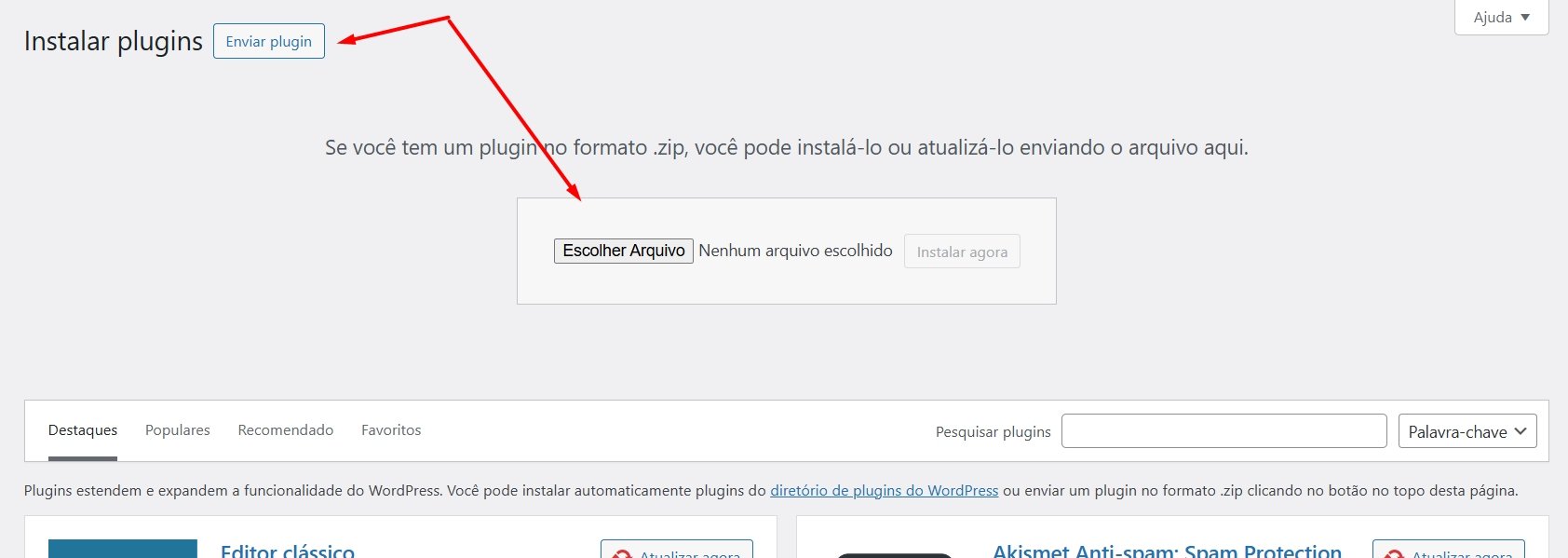
Instalação manual através dos arquivos
Outra forma de fazer a instalação é através do envio do arquivo instalável, normalmente disponibilizado em um arquivo compactado de formato .zip. No fim, esse é o método que o WP também faz automaticamente por nós ao usarmos a loja.
Para instalarmos dessa forma, é preciso primeiramente que tenhamos esse arquivo compactado, que pode ser obtido direto com o desenvolvedor (caso seja premium), ou no Repositório do WP. Com isso em mãos, devemos fazer o seguinte:
- Acesse o Gerenciador de arquivos de sua hospedagem, ou acesse seus arquivos através de um programa de conexão FTP;
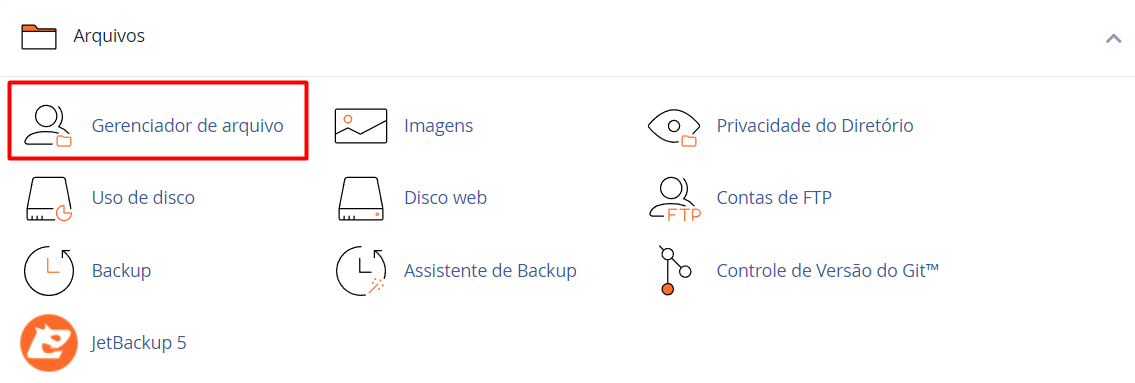
- Agora, navegue para a pasta onde estão os arquivos de instalação do seu WP (normalmente, será a pasta public_html);
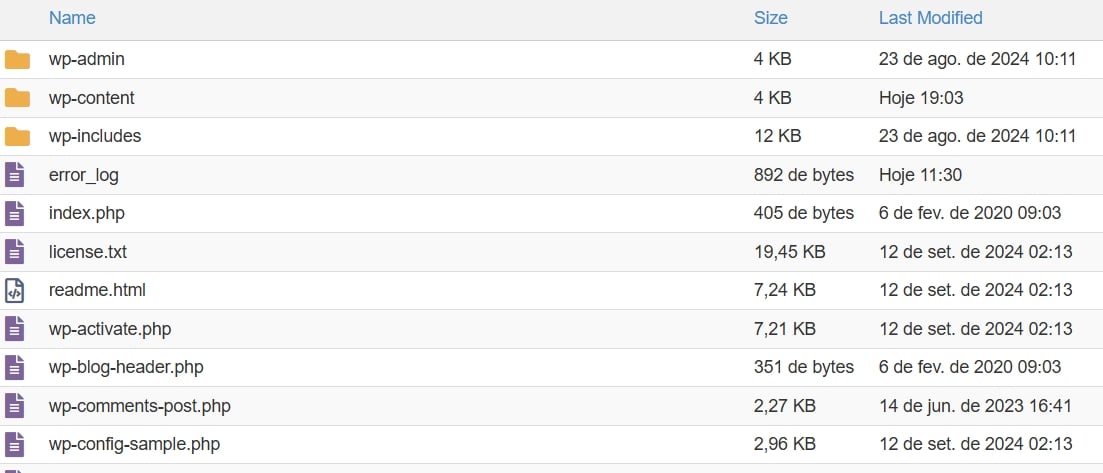
- Ao localizar esses arquivos, navegue para a pasta wp-content, e dentro dela a pasta plugins ou themes, de acordo com o tipo de recurso que deseja instalar;
- Dentro dessa pasta, agora faremos o envio do nosso arquivo compactado de instalação pelo gerenciador de arquivo, utilizando o botão Carregar;
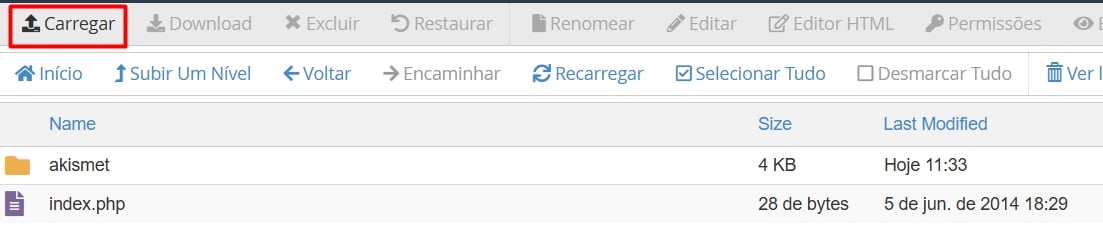
- Caso esteja enviando via FTP, prefira extrair o conteúdo do arquivo antes de enviá-lo. Envie diretamente a pasta extraída a partir desse arquivo;
- Após fazer o envio, extraia o conteúdo do arquivo, o que resultará em uma pasta com o nome do recurso que está sendo instalado;

- Com isso, agora você já poderá acessar o WP Admin novamente, e então esse item estará disponível para ativação dentro de sua instalação.
Conclusão
Com esses dois métodos, agora você já conhece diferentes formas de adicionar novos recursos em seu site, aumentando ainda mais a flexibilidade e possibilidade de personalização da plataforma, e isso é muito importante para que moldar o projeto a atender melhor às suas expectativas.
Esperamos que esse guia tenha te ajudado nesse e, claro, se você gostou desse artigo, não deixe de continuar acompanhando nosso blog para encontrar mais conteúdo como esse. Nos vemos na próxima o/

